
Battlefield 6 に備える:ゲーミングコンソール&PCの最適セットアップ方法
『Battlefield 6』のリリースが間近に迫っています。本作はシリーズ史上最も野心的な作品になると期待されており、広大でダイナミックに変化するマップ、近未来的な戦闘メカニクス、そして 64vs64 の大規模バトルをサポート。もはや単なるシューターではなく、完全没入型の次世代バトルフィールド体験が待っています。 PlayStation Blog の最新ハンズオンによると、『Battlefield 6』はスピーディーかつ戦術的な戦闘だけでなく、環境とのインタラクションやビジュアルのリアリズムを徹底的に進化させています。崩れ落ちる超高層ビル、ドローンを駆使した戦闘、両用艦での強襲――戦略的思考とハードウェアの両方が試されるのです。 Battlefield 6 の特徴とハードウェア要求 BF6 が過去作を超える要素は以下の通りです: 次世代破壊表現:試合中にマップが変化し、瓦礫が積み上がり、壁が崩れ、橋が落ちる。 拡張されたビークル戦:戦車、戦闘機、メカ、両用艦まで登場。 クロスプラットフォーム対応と強化された分隊システム。 コンソール&PC での 128人対戦、4K グラフィック、レイトレーシング対応。 これほどのリアリズムを楽しむには、PS5、Xbox Series X、RTX 40 シリーズ GPU 搭載の PC など、最新ハードが求められます。 映像体験を引き出すディスプレイ要件...

Thunderbolt 4 vs. USB-C:何が違うのか?ノートPCとデスクトップに最適なThunderbolt 4対応KVMスイッチ
現代の接続規格の中で、USB-CとThunderbolt 4ほど混乱を招いているポートはないかもしれません。見た目はほぼ同じですが、中身の性能差は大きく、特に複数のデバイスを扱ったり、高パフォーマンス環境で作業したりする場合には重要な違いとなります。 では、Thunderbolt 4とUSB-Cの違いとは?そして、Thunderbolt対応ノートPCとデスクトップを効率的にまとめるには、どんなKVMスイッチが最適なのでしょうか? Thunderbolt 4とは? Thunderbolt 4は、インテルが策定した最新規格で、高速データ転送・映像出力・電力供給を1本の小型ポートで実現します。Thunderbolt 3をベースにさらに要件が強化され、次のような特徴があります。 40Gbpsの帯域幅 – 双方向で安定した超高速データ転送 デュアル4Kディスプレイ対応 – または1台の8Kディスプレイ出力 PCIe 32Gbps対応 – 外付けGPUや高速ストレージに最適 USB4互換 – USB-C/USB4との完全互換性 最大100Wの電力供給 – ノートPCや周辺機器の充電が可能 デイジーチェーン対応 – 複数デバイスを1本のケーブルで接続可能 特筆すべきは「最低要件の保証」です。Thunderbolt 4認証ポートは、必ず上記すべての機能をサポートするため、仕様を調べて迷う必要がありません。...
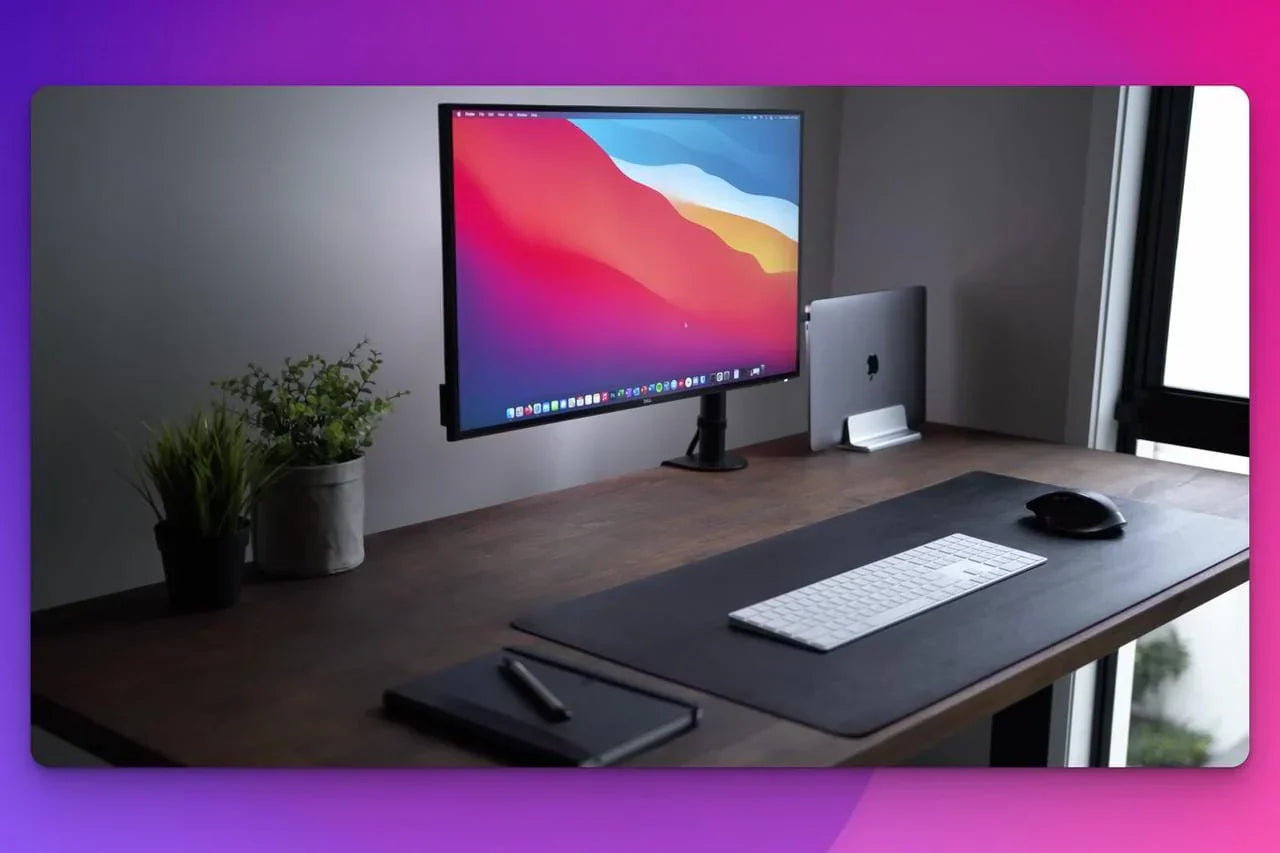
M3 & M4 Macでデュアルモニターを使う方法
デュアルモニター環境は、生産性を大幅に高めてくれます。特に開発者、デザイナー、トレーダー、または複数のワークフローを同時にこなす人にとっては必須とも言えます。しかし、M3 や M4 チップを搭載した Mac を使っている場合、macOS がこの設定を簡単にはしてくれないことに気づいた方も多いはずです。 多くの Windows マシンが USB-C / Thunderbolt ポートから MST(マルチストリームトランスポート) を利用して複数のモニターを扱えるのに対し、Apple の Mシリーズ Mac には独自の制限があります。 課題:Appleの外部ディスプレイ制限 Apple の洗練されたデザイン哲学は、しばしばトレードオフを伴います。その一つが外部ディスプレイのサポートです。 M1 / M2 Mac(特に MacBook Air などのベースモデル)は、USB-C...

ケーブルのない「Dream Desk」を作る方法
正直に言いましょう。どんなにハイエンドな機材を揃えても、ケーブルで散らかったデスクでは一気に雰囲気が台無しになります。デザイナーがデュアルモニターで作業する時も、ソフトウェアエンジニアが複数のマシンを扱う時も、コンテンツクリエイターがPCとノートを行き来する時も――絡まったケーブルの山は集中力を奪い、イライラさせ、生産性を下げてしまいます。 では、Pinterest や YouTube の生産性チャンネルでよく見るような、ミニマルで機能的、しかも未来志向の「Dream Desk」をどう作ればよいのでしょうか? マルチデバイス環境のジレンマ 現代のプロフェッショナルは、1台のPCだけに頼ることはほとんどありません。典型的なデスク環境はこんな感じです: 仕事用ノートPCと自宅用デスクトップPC クリエイティブ作業用の MacBook と、ゲームや開発用の Windows PC マルチタスク用の複数モニター USBマイク、メカニカルキーボード、Webカメラ、その他の周辺機器 こうなると、ケーブルはあっという間に増殖します。HDMIケーブル、USBハブ、キーボード切替、モニター入力切替……気づけば、デバイスを切り替えるたびにケーブルを抜き差しする羽目に。 秘密兵器:KVMスイッチ ここで登場するのが KVMスイッチ(Keyboard, Video, Mouse) です。 KVMスイッチを使えば、1組のモニター・キーボード・マウスで複数のコンピュータを操作可能。ボタンやホットキーを押すだけで、仕事用ノートからゲーミングPCへ、あるいは Mac から Windows へ――ケーブルに触れることなく一瞬で切り替えられます。デスクはすっきり、ワークフローは滑らか、そしてすべてのデバイスは常時接続されたまま。 TESmart によるスマートなクリーンデスク...

ディスプレイ接続規格の解説:HDMI、DisplayPort、USB-C、DVI、VGA、Thunderbolt
HDMI、DisplayPort、USB-C、Thunderbolt、DVI、VGA ― それぞれのディスプレイ接続規格の強み・弱み・最適な活用シーンを解説します。ワークステーション環境を最適化する方法を学び、さらに TESmart の KVM スイッチがマルチデバイス環境のワークフローをどのように効率化するのかを探ってみましょう。
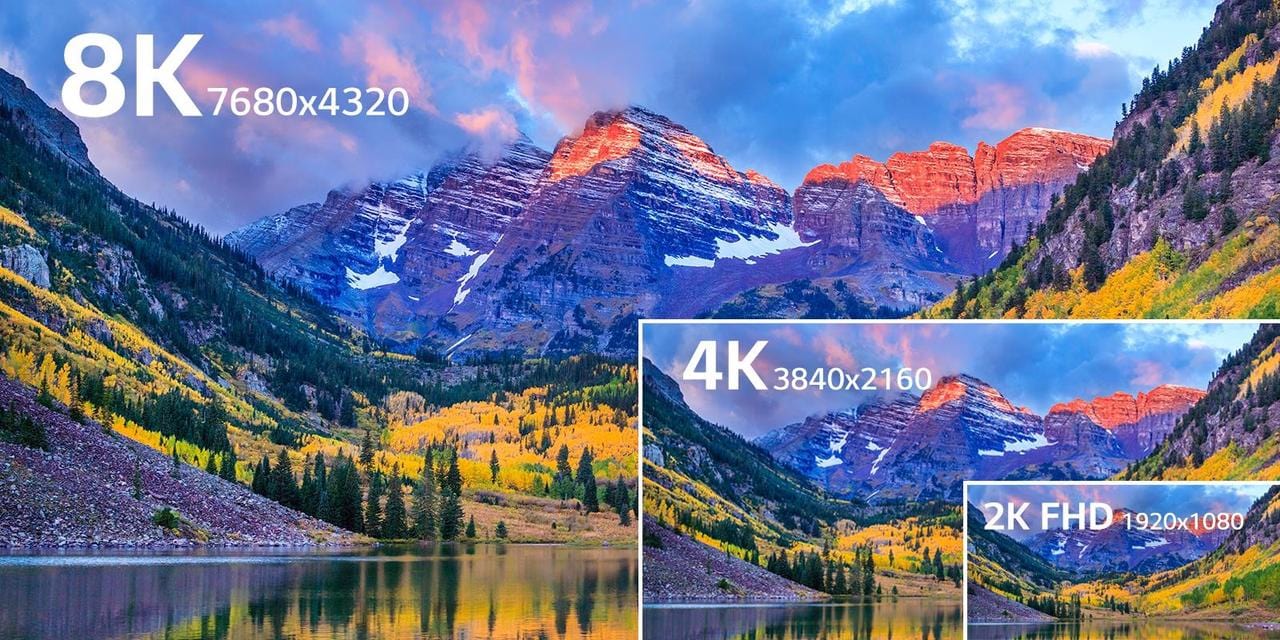
2025年に本当に8Kモニターは必要か?
TESmart、8K対応KVMを発表 過去10年でディスプレイ解像度は急速に進化しました。フルHDから4K、そして現在は8Kへ。2025年、8Kモニターはもはや映像制作スタジオのようなハイエンド環境だけの存在ではなく、一般市場にも登場しています。3,300万ピクセルという響きは魅力的ですが、真の疑問はこうです:本当に8Kモニターは必要なのでしょうか? 8Kとは?4Kとの違い 8K解像度とは通常 7680×4320ピクセル を指し、これは4K(3840×2160)の4倍、フルHDの16倍にあたります。結果として、標準的な視聴距離では肉眼で判別できないほどの緻密さですが、特定の用途では圧倒的な没入感を生み出します。 4Kとの比較: 8K:大型ディスプレイ(32インチ以上)で特に効果を発揮。超高精細なテキストや画像、滑らかなグラデーションを実現。 4K:現状では依然として実用的。高画質、豊富なコンテンツ、幅広いGPU対応という利点あり。 では、なぜ8Kを検討するのでしょうか? 8Kモニターが真価を発揮するユーザー WebブラウジングやNetflix視聴にはオーバースペックかもしれません。しかし8Kディスプレイには、以下のような実用的シナリオがあります: プロクリエイター:写真家、映像制作者、ビジュアルデザイナーは、ネイティブ8Kコンテンツをスケーリングやクロップなしで確認可能。 CAD、GIS、医療画像:極限までの精細さが要求される分野。 マルチウィンドウ作業:株トレーダー、開発者、アナリストなど、複数アプリを並列で鮮明に表示したいユーザー。 将来性:数年先を見据えたアーリーアダプターにとって、8Kは確実に先行投資となる。 ただし注意点もあります。8Kコンテンツは依然として限られており、高リフレッシュレートでの駆動には非常に強力なGPUが必要です。 2025年の8Kモニター市場 2025年現在、8Kモニターは以前より入手しやすくなりましたが、依然として高価格帯に位置します。代表的なモデルには: Dell UltraSharp UP3218K Sharp 8M-B32C1 LG UltraFine シリーズの一部モデル などがあり、いずれも品質と色精度で高評価を得ています。 購入前に考慮すべきポイント: パネルサイズ:解像度を活かすなら32インチ以上が必須。...
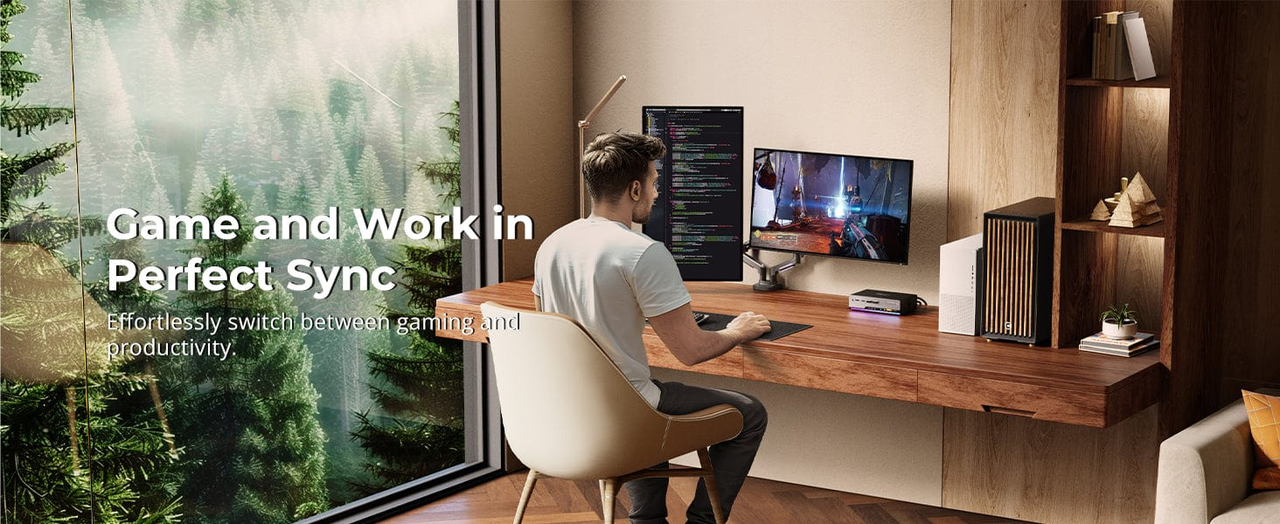
2025年に最適かもしれないデュアルモニター用KVMスイッチ
複数PC+デュアルモニター時代の課題 macOSとWindowsをまたいで作業したり、プライベートと仕事用のシステムを分けたり、クリエイティブ作業と技術的ワークフローを両立させたり——デュアルモニターを使った複数PC環境はますます一般的になっています。しかし、ハードウェアが追いついていなければ、システム間の切替はイライラの種になります。 そこで役立つのが KVM(Keyboard, Video, Mouse)スイッチ です。1組のキーボード・マウス・モニターで2台のパソコンを制御できるスマートなソリューション。特に2025年の最新モデルはデュアルディスプレイ環境に最適化され、性能も一段と進化しています。その中でも、TESmartのデュアルモニター対応KVMシリーズは 安定性・互換性・真のプラグアンドプレイ性能 で際立った存在です。 2025年に求められる「良いデュアルモニターKVM」とは? KVMの価値は、単なる「切替え」機能ではありません。現代のKVMに必要なのは、 複数システムを高性能かつストレスなく利用できること です。以下のポイントが、良いKVMをデスク上に置く理由となります。 1. EDIDエミュレーション —— スムーズかつ即時の切替 低価格KVMでよくある問題は、切替時にモニターが誤作動すること。画面のちらつき、解像度のリセット、ウィンドウレイアウトの崩れ…。ここで重要なのが EDIDエミュレーション です。 TESmartのKVMはモニターの識別情報を常に保持するため: デスクトップレイアウトが崩れない 解像度リセットが発生しない GPUとモニター間の無駄なハンドシェイクが不要 特にデュアル4K@60Hzなど高解像度環境で頻繁に切替えるユーザーにとって必須機能です。 2. 高品質な映像出力 —— 最大8K@60Hz、HDR10+、ディープカラー対応 「デュアルモニター対応」を謳うKVMは多く存在しますが、重要なのは...

1台のキーボードとマウスで2台のパソコンを操作する方法 —— 必要なのは「KVM」
モダンデスクのジレンマ:2台のパソコン、散らかるデスク リモートワークをしている方、仕事用とプライベート用のPCを使い分けている方、あるいはゲーミングと生産性を両立している方なら、複数デバイスがもたらす混乱にきっと心当たりがあるでしょう。デスクの片側に仕事用ノートPC、もう片側に自作デスクトップ。モニターは2台。そしてなぜか、キーボードとマウスも2セットが絡まり合ってデスク中央に広がっている…。切り替えるたびにどうしていますか? USBを抜き差ししたり、モニター入力を切り替えたり、ケーブルスパゲッティを整理したり——日常的にイライラが積み重なります。 もっとスマートな方法はないのでしょうか?もちろん、あります。その解決策は意外なほどシンプルです。答えは「KVMスイッチ」です。 KVMとは?なぜ必要なのか KVMとは Keyboard(キーボード)、Video(映像)、Mouse(マウス) の略称です。KVMスイッチは、1組の周辺機器——つまりキーボード、マウス、モニター——を使って複数のパソコンを操作できるデバイスです。 KVMを使えば、次のようなメリットがあります: ボタンやホットキーひとつで瞬時に2台のPCを切り替え モニターを共有できるため、入力切替を手動で行う必要なし ウェブカメラ、プリンター、ヘッドセットなどUSB機器を共有可能 デスク上のスペースを解放し、散らかりを解消 ソフトウェア開発者がテスト用と本番用のマシンを行き来したり、デザイナーがMacとWindowsを並行して利用したり、仕事とプライベートをきれいに分けたい方にとって——KVMスイッチはまさにゲームチェンジャーです。 TESmart:あらゆるユーザーのためのKVMソリューション TESmartは、マルチタスクをシンプルにし、デュアルPC環境を効率化する スマートKVMスイッチ を専門に提供しています。お手頃価格の基本モデルから、プロ仕様の高機能モデルまで、幅広く対応可能です。 オプション1:実用的でお手頃 —— CKS202-P23 KVMスイッチ CKS202-P23は、ホームオフィスやリモートワーク、カジュアルユーザーに最適。2台のPCをスムーズに切り替えられ、デュアルモニターにも対応します。 主な特徴: デュアルモニター対応(拡張 / クローンモード) 最大4K@60Hzの映像解像度に対応 ホットキー、フロントパネルボタン、IRリモコンで切替可能 USB...

モニター接続はHDMI?DisplayPort?違い・性能・選び方を徹底解説
最近のモニターには、HDMIとDisplayPort(DP)の両方の入力端子が搭載されているのが一般的です。とくにHDMI 2.0とDisplayPort 1.4が多く、より高いリフレッシュレートを求めるなら、DisplayPort入力が優位です。ゲーマーやクリエイターは「HDMIとDisplayPort、どちらを選ぶべきか?」という悩みに直面することも少なくありません。 HDMI 2.1は最大48Gbpsの帯域幅を持ち、DSC(Display Stream Compression)を使えば4K/120~144Hz、8K/30~120Hzに対応可能です。一方、DisplayPort 1.4は最大32.4Gbpsで、4K/120Hzや8K/60Hzまで対応。さらにDisplayPort 2.1では最大80Gbpsに達し、16K/60Hzといった超高解像度にも対応します。 HDMIとDisplayPortの主な違い(概要) 特徴 HDMI 2.1 DisplayPort 2.1 最大帯域幅 最大48Gbps 最大80Gbps 最大解像度(DSC使用時) 10K/120Hz 16K/60Hz リフレッシュレート 4K/144Hz、8K/60Hz 4K/240Hz、8K/60Hz マルチモニター機能 非対応 MSTでデイジーチェーン接続が可能 音声機能 eARC・高機能オーディオ対応 音声対応だがeARCなし...

なぜKVM製品にはUSB-Bが採用され続けるのか — その理由と他との違い
KVM(キーボード・ビデオ・マウス)製品において、USB-Bは依然として標準的なインターフェースとして選ばれています。その理由は、堅牢な物理構造、信頼性の高いデータ伝送、そして旧型機器から最新デバイスまで幅広い互換性を持っているためです。他のUSB端子タイプと比較しても、USB-Bはしっかりとした装着感と耐久性、そして偶発的な抜け落ちへの強い耐性を備えており、安定した接続が求められるKVM用途には最適です。 本記事のポイントまとめ USB-Bコネクタは強固で安定した装着性を持ち、KVMスイッチに最適 USB 3.0対応で高速なデータ転送も可能、4Kデュアルモニターにも対応 古い機器と最新の機器、両方に対応可能な高い互換性 頻繁な切替操作にも耐え、業務中のダウンタイムを最小限に抑える サイズはやや大きいが、信頼性と安定性を優先するプロ仕様には最良の選択肢 USB-Bの特徴 物理的な設計 USB-B端子は、角を面取りした正方形の形状が特徴です。この設計により、ケーブルが確実に挿し込まれ、抜けにくくなっています。また、繰り返しの抜き差しにも耐えられる構造で、プロフェッショナルな現場でも長期間安定して使えます。特にKVM環境では、ケーブルに負荷がかかっても安定性が損なわれない点が評価されています。 💡 豆知識: USB-Bの頑丈な構造は、信号ロスや物理的な破損を防ぐのにも効果的です。 対応プロトコルとデータ速度 USBバージョン データ転送速度 KVMでの用途例 USB 3.2 Gen 1 最大5 Gbps 4K@60Hz×2、HDMI 2.0、HDCP 2.2対応のKVMで使用 USB 3.2 Gen...

Multi-Stream Transport(MST):ディスプレイ接続の常識を覆す技術とは?
近年、マルチディスプレイ環境は、業務の効率を追求するプロフェッショナルから没入感を重視するエンタメ愛好者まで、さまざまな分野で一般的になりつつあります。こうしたニーズに応える形で登場したのが、「Multi-Stream Transport(MST)」という技術です。DisplayPort規格に基づくこの革新的な機能は、複数の外部モニターをスマートに接続し、配線の煩雑さを大幅に軽減します。 MSTとは? MSTとは、DisplayPort規格に準拠したマルチディスプレイ接続技術で、1本の映像ケーブルから複数のモニターへ映像信号を同時に送信できるというものです。薄型化が進むノートパソコンなどでは、映像出力ポートが限られており、従来のように各モニターに個別の出力を割り当てることが困難になっています。こうした背景から誕生したのがMST技術です。 2009年に開発され、2010年にDisplayPort 1.2で正式に採用された後、DisplayPort 2.0以降でも標準機能として搭載され続けています。 MSTの仕組み MSTに対応したデバイスは、以下の2つの方法でマルチモニター環境を構築できます: MSTハブ使用:PCなどの出力をMST対応のハブに接続し、そこから複数のモニターへ信号を分配します。ネットワークハブのような仕組みで、映像信号を各ディスプレイへ分配します。 デイジーチェーン(数珠つなぎ):モニターを直列に接続し、最初のモニターから次のモニターへと信号を渡していく方法です(この場合、中間のモニターがデイジーチェーン対応である必要があります)。 これらの方法により、単一のDisplayPort出力から複数の映像信号を伝送可能となり、従来のSingle Stream Transport(SST)とは異なり、複数の独立した映像ストリームを一括で扱えるのが特徴です。 MSTのメリット ■ ケーブル配線の簡素化 MSTなら、複数の映像出力ポートを持たないノートPCでも、1本のDisplayPortケーブルだけで複数のモニターへ映像出力が可能です。これによりデスク周りがすっきりとし、ケーブルの煩雑さから解放されます。 ■ インターフェース資源の有効活用 スリムなノートPCでも、MSTを使えば映像出力を拡張可能。複数モニターを使いたいけどポートが足りない…という状況でも、最小限のポート数で多画面出力が実現します。 ■ 柔軟なマルチ画面運用 MSTでは、各モニターがそれぞれ独立して別のコンテンツを表示できるため、複数のアプリケーションを同時並行で扱えます。例えば、金融トレーダーは株価チャート・注文画面・分析ツールを別画面で表示することで、意思決定のスピードと正確性を大幅に向上させられます。 MSTの活用シーン ■ 金融トレーディング 複数市場の動向をリアルタイムで監視する必要があるトレーダーにとって、マルチモニターは必須。TESmartの「HDC202-P23」などは、4K解像度の映像出力に対応しており、細かいチャートや数値も高精細に表示できます。加えて、高帯域かつ低遅延なデータ転送により、リアルタイムな相場把握と素早い判断を支援します。 ■ グラフィックデザイン・映像編集...

Thunderbolt 4 vs USB-C:あなたのワークフローに最適なTESmart製デュアルモニターKVMスイッチはどっち?
デュアルモニター環境を構築しようとする際、多くの人が直面するのが「USB-Cか、それともThunderbolt 4か?」という問題です。どちらも同じ形状のポートを持っていますが、その性能や対応範囲、使い勝手はまったく異なります。 TESmartは、この2つの規格の違いを踏まえたKVMスイッチを展開しています: HDC202-P23 – USB-C対応のデュアルモニターKVMスイッチ HDC202-X24 – プロ仕様のThunderbolt 4対応KVMスイッチ では、自分に合うのはどちらなのでしょうか?その違いと選び方を詳しく見ていきましょう。 目次 Thunderbolt 4とUSB-C:本当の違いとは? KVMスイッチにおけるThunderbolt 4の優位性 HDC202-P23:日常業務に最適なスマートUSB-C KVM HDC202-X24:クリエイターやプロ向けThunderbolt 4 KVM 実際の利用シナリオで見る使い分け Macユーザー向けの重要な互換性の注意点 クイック選定ガイド まとめ:見た目は同じでも、中身はまったく違う 1. Thunderbolt 4とUSB-C:何がどう違う? USB-CとThunderbolt 4は同じリバーシブルコネクターを採用していますが、その内部仕様は大きく異なります。...

